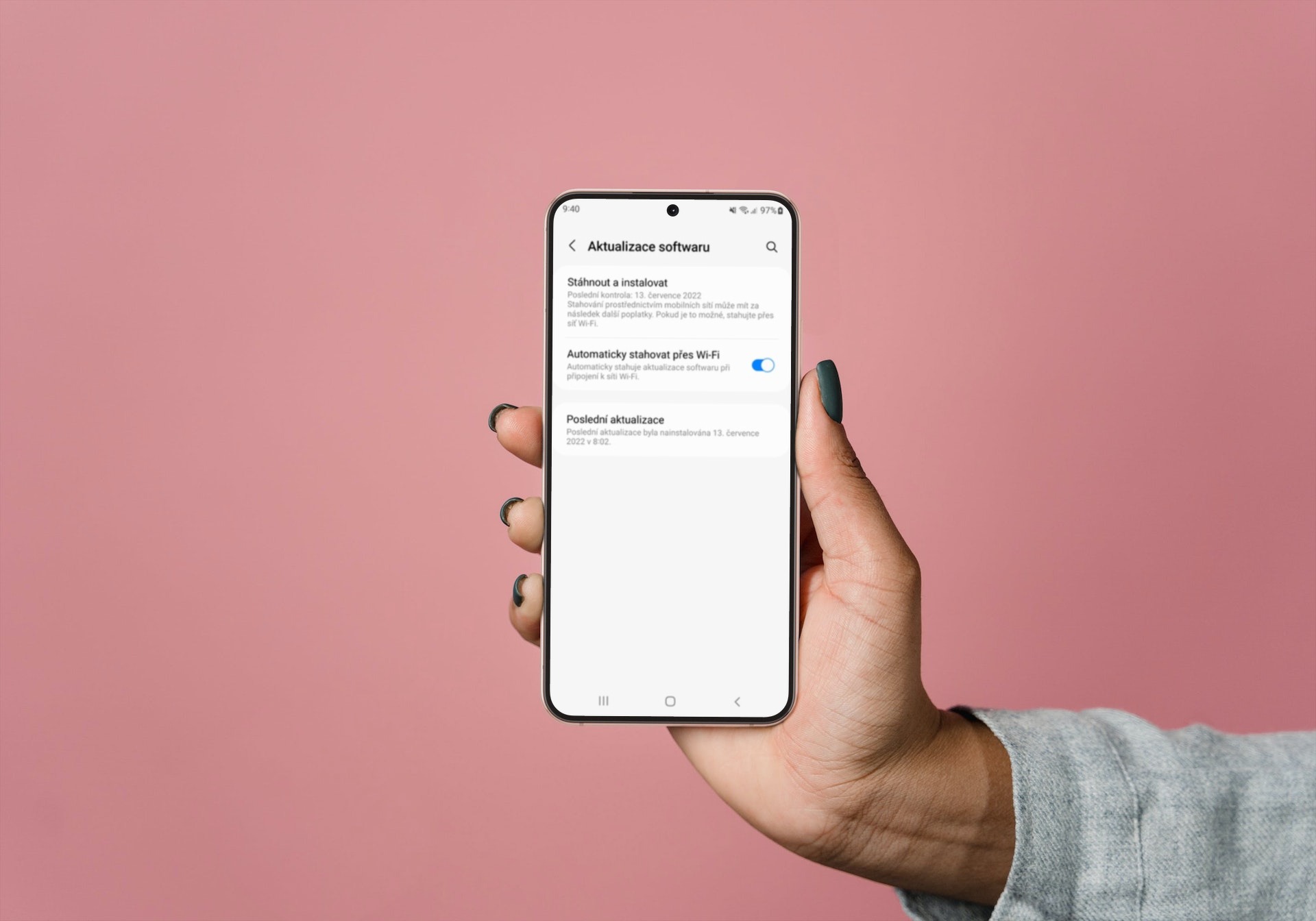ಫೋನ್ ಕಾಂಪೊನೆಂಟ್ಗಳು ಕೆಲವೊಮ್ಮೆ ವಿಫಲವಾಗುವುದು ಸಾಮಾನ್ಯವಾದರೂ, ಕರೆಗಳನ್ನು ಮಾಡುವಾಗ ಅಥವಾ ವೀಡಿಯೊಗಳನ್ನು ರೆಕಾರ್ಡ್ ಮಾಡುವಾಗ ನೀವು ಅಸ್ಪಷ್ಟವಾದ ಆಡಿಯೊವನ್ನು ಅನುಭವಿಸಲು ಕೆಲವು ವಿಭಿನ್ನ ಕಾರಣಗಳಿವೆ. ಬಹುಶಃ ಫೋನ್ ಅನ್ನು ತಪ್ಪಾಗಿ ನಿರ್ವಹಿಸುವ ಮೂಲಕ ಮೈಕ್ರೊಫೋನ್ ಹಾನಿಗೊಳಗಾಗಬಹುದು ಅಥವಾ ಮೂರನೇ ವ್ಯಕ್ತಿಯ ಅಪ್ಲಿಕೇಶನ್ ಅಸಮರ್ಪಕವಾಗಿ ಕಾರ್ಯನಿರ್ವಹಿಸುತ್ತಿದೆ. ಇದು ಮೈಕ್ರೊಫೋನ್ನೊಂದಿಗೆ ಸಮಸ್ಯೆಯಾಗದಿರಬಹುದು, ಆದರೆ ದ್ವಾರಗಳನ್ನು ಆವರಿಸುವ ಸಂದರ್ಭದಲ್ಲಿ. ಶೇಖರಣೆಯಾದ ಧೂಳು ಕೂಡ ಕಾರಣವಾಗಿರಬಹುದು. ನಿಮ್ಮ ಮೈಕ್ರೊಫೋನ್ ಮಾಡಿದಾಗ ಏನು ಮಾಡಬೇಕೆಂದು ಇಲ್ಲಿ ನೀವು ಕಲಿಯುವಿರಿ Android ಫೋನ್ ಮಾಡಬೇಕಾದಂತೆ ಕೆಲಸ ಮಾಡುವುದಿಲ್ಲ.
ಅಸಮರ್ಪಕವಾಗಿ ಕಾರ್ಯನಿರ್ವಹಿಸುತ್ತಿರುವ ಮೈಕ್ರೊಫೋನ್ನ ಮೂಲ ಕಾರಣವನ್ನು ಕಂಡುಹಿಡಿಯುವುದು ಕಷ್ಟಕರವಾಗಿರುತ್ತದೆ, ಆದರೆ ಸಹಾಯ ಮಾಡಲು ನೀವು ಮಾಡಬಹುದಾದ ಕೆಲವು ವಿಷಯಗಳಿವೆ. ಮೊದಲಿಗೆ, ಮೈಕ್ರೊಫೋನ್ ನಿಜವಾಗಿಯೂ ಕಾರ್ಯನಿರ್ವಹಿಸುತ್ತಿಲ್ಲ ಅಥವಾ ಅಪ್ಲಿಕೇಶನ್ ಕೆಲಸ ಮಾಡದಿರಲು ಕಾರಣವಾಗುತ್ತಿದೆ ಎಂದು ಖಚಿತಪಡಿಸಲು ನೀವು ಸ್ವಲ್ಪ ಪರೀಕ್ಷೆಯನ್ನು ಮಾಡಬೇಕು. ನಿಮ್ಮದೇ ಆದ ಮೇಲೆ ತೆರೆಯಿರಿ androidನಿಮ್ಮ ಫೋನ್ನ ಧ್ವನಿ ರೆಕಾರ್ಡರ್ ಮತ್ತು ನಿಮ್ಮನ್ನು ರೆಕಾರ್ಡ್ ಮಾಡಲು ಪ್ರಯತ್ನಿಸಿ. ನಿಮ್ಮ ಧ್ವನಿಯು ವಿರೂಪಗೊಂಡಿದ್ದರೆ, ಮೈಕ್ರೊಫೋನ್ನಲ್ಲಿ ಖಂಡಿತವಾಗಿಯೂ ಸಮಸ್ಯೆ ಇದೆ. ಆದಾಗ್ಯೂ, ನಿಮ್ಮ ಧ್ವನಿಯು ಸ್ಪಷ್ಟವಾಗಿದ್ದರೆ, ಅದರ ಮೈಕ್ರೋಫೋನ್ ಅನುಮತಿಗೆ ಸಂಬಂಧಿಸಿದ ಮತ್ತೊಂದು ಅಪ್ಲಿಕೇಶನ್ನಲ್ಲಿ ಸಮಸ್ಯೆಯಾಗಿರಬಹುದು. ಈಗ ನಿಮ್ಮ ಫೋನ್ನಲ್ಲಿ ಮೈಕ್ರೊಫೋನ್ ಸಮಸ್ಯೆಗಳನ್ನು ಪರಿಹರಿಸಲು ನಿರ್ದಿಷ್ಟ ಮಾರ್ಗಗಳನ್ನು ನೋಡೋಣ Galaxy.
ನೀವು ಆಸಕ್ತಿ ಹೊಂದಿರಬಹುದು

ನಿಮ್ಮ ಫೋನ್ ಅನ್ನು ಮರುಪ್ರಾರಂಭಿಸಿ ಮತ್ತು ನವೀಕರಣಗಳಿಗಾಗಿ ಪರಿಶೀಲಿಸಿ
ಇದು ಬಹುಶಃ ಎಲ್ಲಾ ಸಮಸ್ಯೆಗಳಿಗೆ ಸಾಮಾನ್ಯ ಪರಿಹಾರವಾಗಿದೆ Androidem, ಆದಾಗ್ಯೂ, ಇದು ನಿಮ್ಮ ಫೋನ್ನ ಮೈಕ್ರೊಫೋನ್ ಸಮಸ್ಯೆಯನ್ನು ಪರಿಹರಿಸಲು ಉತ್ತಮ ಅವಕಾಶವಿದೆ. ನಿಮ್ಮ ಫೋನ್ ಅನ್ನು ಮರುಪ್ರಾರಂಭಿಸಿ ಮತ್ತು ಮೈಕ್ರೊಫೋನ್ ಕಾರ್ಯನಿರ್ವಹಿಸಲು ಪ್ರಾರಂಭಿಸಿದೆಯೇ ಎಂದು ಪರಿಶೀಲಿಸಿ. ಫೋನ್ ಅನ್ನು ಮರುಪ್ರಾರಂಭಿಸುವುದು ಎಲ್ಲಾ ಹಾರ್ಡ್ವೇರ್ ಮತ್ತು ಸಾಫ್ಟ್ವೇರ್ ಸಂಪನ್ಮೂಲಗಳನ್ನು ಅವುಗಳ ಮೂಲ ಸ್ಥಿತಿಗೆ ಮರುಹೊಂದಿಸುತ್ತದೆ, ಅಲ್ಲಿ ಎಲ್ಲವೂ ಸರಿಯಾಗಿ ಕಾರ್ಯನಿರ್ವಹಿಸಬೇಕು. ಸಮಸ್ಯೆ ಮುಂದುವರಿದರೆ, ಗೆ ನ್ಯಾವಿಗೇಟ್ ಮಾಡುವ ಮೂಲಕ ಸಾಫ್ಟ್ವೇರ್ ನವೀಕರಣವನ್ನು ಪರಿಶೀಲಿಸಿ ಸೆಟ್ಟಿಂಗ್ಗಳು→ ಸಾಫ್ಟ್ವೇರ್ ಅಪ್ಡೇಟ್ ಮತ್ತು ಐಟಂ ಅನ್ನು ಟ್ಯಾಪ್ ಮಾಡಿ ಡೌನ್ಲೋಡ್ ಮಾಡಿ ಮತ್ತು ಸ್ಥಾಪಿಸಿ.
ಮೈಕ್ರೊಫೋನ್ ಅನ್ನು ಸ್ವಚ್ಛಗೊಳಿಸಿ ಮತ್ತು ಅದನ್ನು ಪ್ರಕರಣದಿಂದ ನಿರ್ಬಂಧಿಸಲಾಗಿಲ್ಲ ಎಂದು ಪರಿಶೀಲಿಸಿ
ನಿಯಮಿತ ಬಳಕೆಯಿಂದ, ಸಣ್ಣ ಧೂಳಿನ ಕಣಗಳು ಫೋನ್ನ ವಾತಾಯನ ರಂಧ್ರಗಳಲ್ಲಿ ನೆಲೆಗೊಳ್ಳುತ್ತವೆ. ನಿಮ್ಮ ಫೋನ್ ಐಪಿ ಪ್ರಮಾಣೀಕೃತವಾಗಿದ್ದರೆ ಪರವಾಗಿಲ್ಲ - ಸ್ಪೀಕರ್, ಮೈಕ್ರೊಫೋನ್ ಮತ್ತು ಚಾರ್ಜಿಂಗ್ ಪೋರ್ಟ್ಗಾಗಿ ಸಣ್ಣ ರಂಧ್ರಗಳಲ್ಲಿ ಕೊಳಕು ಸಂಗ್ರಹಿಸಬಹುದು. ನೀವು ಸ್ವಲ್ಪ ಸಮಯದವರೆಗೆ ನಿಮ್ಮ ಫೋನ್ ಅನ್ನು ಸ್ವಚ್ಛಗೊಳಿಸದಿದ್ದರೆ, ಅದನ್ನು ಅದರ ಕೇಸ್ನಿಂದ ಹೊರತೆಗೆಯಲು ಮತ್ತು ಒಮ್ಮೆ ನೋಡಲು ಉತ್ತಮ ಸಮಯ. ಮೈಕ್ರೊಫೋನ್ ಚಾರ್ಜಿಂಗ್ ಪೋರ್ಟ್ ಪಕ್ಕದಲ್ಲಿ ಅಥವಾ ಹೋಮ್ ಬಟನ್ ಸುತ್ತಲೂ ಕೆಳಭಾಗದಲ್ಲಿರಬೇಕು. ನೀವು ಅದನ್ನು ಕಂಡುಕೊಂಡ ನಂತರ, ಸೂಜಿ, ತೆಳುವಾದ ಸೇಫ್ಟಿ ಪಿನ್ ಅಥವಾ ಟ್ವೀಜರ್ಗಳನ್ನು ತೆಗೆದುಕೊಂಡು ಅದನ್ನು ನಿಧಾನವಾಗಿ ಸ್ವಚ್ಛಗೊಳಿಸಿ. ತುಂಬಾ ಆಳವಾಗಿ ತಳ್ಳಬೇಡಿ ಅಥವಾ ನೀವು ಅದನ್ನು ಹಾನಿಗೊಳಿಸಬಹುದು.
ನೀವು ಮೂರನೇ ವ್ಯಕ್ತಿಯ ಪ್ರಕರಣವನ್ನು ಬಳಸುತ್ತಿದ್ದರೆ, ಅದು ಯಾವುದೇ ರೀತಿಯಲ್ಲಿ ಮೈಕ್ರೊಫೋನ್ ತೆರೆಯುವಿಕೆಗಳನ್ನು ನಿರ್ಬಂಧಿಸುತ್ತಿದೆಯೇ ಎಂದು ಪರೀಕ್ಷಿಸಿ ಮತ್ತು ಹಾಗಿದ್ದಲ್ಲಿ, ಅದನ್ನು ಬದಲಾಯಿಸಿ. ಫೋನ್ ಅನ್ನು ಸ್ವಚ್ಛಗೊಳಿಸುವುದು ಮತ್ತು ಕೇಸ್ ಅನ್ನು ಬದಲಾಯಿಸುವುದು ಸಾಮಾನ್ಯವಾಗಿ ಹೆಚ್ಚಿನ ಮೈಕ್ರೊಫೋನ್ ಸಮಸ್ಯೆಗಳನ್ನು ಪರಿಹರಿಸುತ್ತದೆ. ಇದು ಸಹಾಯ ಮಾಡದಿದ್ದರೆ, ಮುಂದೆ ಓದಿ.
ಬ್ಲೂಟೂತ್ ಆಫ್ ಮಾಡಿ ಮತ್ತು ಮೈಕ್ರೊಫೋನ್ ಪ್ರವೇಶವನ್ನು ಪರಿಶೀಲಿಸಿ
ನೀವು ಬ್ಲೂಟೂತ್ ಹೆಡ್ಸೆಟ್ ಅಥವಾ ಸ್ಪೀಕರ್ಗೆ ನಿಮ್ಮ ಫೋನ್ ಅನ್ನು ಸಂಪರ್ಕಿಸಿದಾಗ, ಸಾಧನದ ಮೈಕ್ರೋಫೋನ್ ಅನ್ನು ಡಿಫಾಲ್ಟ್ ಆಗಿ ಬಳಸಲಾಗುತ್ತದೆ. ನೀವು ಮೈಕ್ರೊಫೋನ್ ವ್ಯಾಪ್ತಿಯಲ್ಲಿರುವಾಗ ನೀವು ಕರೆಗಳನ್ನು ಸ್ವೀಕರಿಸಬಹುದು, ಆದರೆ ಸಾಧನವು ತುಂಬಾ ದೂರದಲ್ಲಿದ್ದರೆ, ಅದು ನಿಮಗೆ ಕೇಳುವುದಿಲ್ಲ. ಅದಕ್ಕಾಗಿಯೇ ನಿಮ್ಮ ಫೋನ್ನ ಮೈಕ್ರೊಫೋನ್ ಕಾರ್ಯನಿರ್ವಹಿಸದಿದ್ದಾಗ, ಅದು ಬ್ಲೂಟೂತ್ ಸಾಧನಕ್ಕೆ ಸಂಪರ್ಕಗೊಂಡಿದೆಯೇ ಎಂದು ನೀವು ಪರಿಶೀಲಿಸಬೇಕು ಮತ್ತು ತಕ್ಷಣವೇ ಅದನ್ನು ಸಂಪರ್ಕ ಕಡಿತಗೊಳಿಸಬೇಕು. ಪರ್ಯಾಯವಾಗಿ, ನೀವು ಬ್ಲೂಟೂತ್ ಅನ್ನು ಸಹ ಆಫ್ ಮಾಡಬಹುದು.
ಅಪ್ಲಿಕೇಶನ್ ಅನುಮತಿಗಳನ್ನು ಪರಿಶೀಲಿಸಿ
ಇಲ್ಲದಿದ್ದರೆ, ನಿರ್ದಿಷ್ಟ ಅಪ್ಲಿಕೇಶನ್ಗಾಗಿ ಮೈಕ್ರೊಫೋನ್ ಕಾರ್ಯನಿರ್ವಹಿಸದೇ ಇರಬಹುದು. ಇದು ಸಂಭವಿಸಿದಲ್ಲಿ, ಅಪ್ಲಿಕೇಶನ್ನ ಅನುಮತಿಗಳಲ್ಲಿ ಏನಾದರೂ ತಪ್ಪಾಗಿದೆ ಮತ್ತು ನೀವು ಅದನ್ನು ಹಸ್ತಚಾಲಿತವಾಗಿ ಸರಿಪಡಿಸಬೇಕಾಗಬಹುದು. ನಿರ್ದಿಷ್ಟವಾಗಿ ಈ ಕೆಳಗಿನಂತೆ:
- ಅದನ್ನು ತಗೆ ನಾಸ್ಟವೆನ್.
- ಒಂದು ಆಯ್ಕೆಯನ್ನು ಆರಿಸಿ ಅಪ್ಲಿಕೇಸ್.
- ಸಮಸ್ಯಾತ್ಮಕ ಅಪ್ಲಿಕೇಶನ್ ಅನ್ನು ಹುಡುಕಿ ಮತ್ತು ಅದರ ಮೇಲೆ ಟ್ಯಾಪ್ ಮಾಡಿ.
- ಮೈಕ್ರೋಫೋನ್ ಅನ್ನು ಅನುಮತಿಸದ ಅಡಿಯಲ್ಲಿ ಪಟ್ಟಿ ಮಾಡಿದ್ದರೆ, ಅದನ್ನು ಟ್ಯಾಪ್ ಮಾಡಿ ಮತ್ತು ಆಯ್ಕೆಯನ್ನು ಆರಿಸಿ ಪ್ರತಿ ಬಾರಿಯೂ ಕೇಳಿ ಅಥವಾ ಬಳಕೆಯಲ್ಲಿದ್ದಾಗ ಮಾತ್ರ ಅನುಮತಿಸಿ.
- ಅಪ್ಲಿಕೇಶನ್ ತೆರೆಯಿರಿ ಮತ್ತು ಮೈಕ್ರೊಫೋನ್ ಕಾರ್ಯನಿರ್ವಹಿಸಲು ಪ್ರಾರಂಭಿಸಿದೆಯೇ ಎಂದು ಪರಿಶೀಲಿಸಿ.
ನೀವು ಆಸಕ್ತಿ ಹೊಂದಿರಬಹುದು